Tutorial Edit Foto Membuat Font Ilusi dengan App PicSay Android - Di hari ini saya akan membagikan tips dalam editing foto menggunakan Aplikasi PicSay Pro android yang tentu sangat mudah dan simple sekali untuk membuat efek dan foto yang cukup keren dan mengesankan seperti yang satu ini disini saya akan mengedit foto yang tentu dapat membingungkan anda jika anda melihat dan membaca nya secara umum yakni dari depan layar smartphone anda. Namun untuk cara membaca tulisan kalimat tersebut anda bisa ikuti perintah yang ada pada gambar entah melihatnya dengan mendatarkan atau sebagainya.
Tutorial Font ilusi di Android ini memang akan sangat cocok sekali untuk anda yang ingin membuat teman anda menjadi penasaran karena dari gambarnya sangat tidak karuan dan sulit untuk di teliti. Untuk proses dan caranya sebenarnya kita hanya membuat Font dengan nama yang di inginkan selanjutnya di tambah dengan proses duplikat gambar menjadi tiga atau dua selanjutnya kita akan rubah dengan memutar font tersebut agar bentuk font sulit untuk kita kenali hurufnya belum lagi kita mengganti font tersebut menjadi lebih asing tentu akan membuat pembaca menjadi kesulitan.
Pada belakangan ini pamor sekali membuat font dengan kalimat Nikah Yuk, Mau jadi Pacar aku dan sebagainya yang tentu dapat membuat pembaca mendapat kejutan. Nah buat yang ingin mencoba Edit Foto Font Ilusi dengan PicSay Pro Android kalian dapat melihat dan membaca stepnya secara bertahap.
Persiapan Edit Font Ilusi:
- Jika belum memiliki aplikasinya anda bisa Download App Picsay Pro for Android
- Bisa Membaca
- Adanya Niat untuk Bisa
Tutorial Membuat Font Ilusion With PicSay Pro Android:
1. Pertama-tama sebelum memulai membuat Font ilusi anda bisa memilih Fungsi New Blank Picture, karena untuk membuat Kanvas lembar baru. Jika sudah anda bisa Atur ukuran dengan sesuai misalnya menjadi size 1000 x 1200 jika sudah anda bisa pilih Create.
2. Selanjutnya jika Kanvas sudah di buat anda bisa pilih Opsi Sticker dan di lanjuti dengan memilih fungsi Title, karena memang disini kita hanya mengedit dengan bermain Font atau tulisan yang kita inginkan. Selanjutnya jika sudah anda bisa Ketikan Kata atau Nama yang anda inginkan semisalnya saya BACANDROIDS dan usahakan tampil dengan huruf besar/kapital nah untuk merubah font anda bisa pilih sendiri pada stock Font yang telah tertera didalamnya. Jika sudah anda bisa tekan Centang.
3. Jika Font yang anda inginkan sudah tampil pada lembar kanvas anda langkah selanjutnya ialah membuatnya font menjadi besar atau terlihat full dengan menyudutkan pada sisi atas, kanan dan kiri kanvas. Cara memperbesar anda bisa tarik icon biru tersebut dan atur ukurannya hingga sesuai contohnya seperti gambar kanan dibawah ini.
4. Jika Font pertama sudah di atur anda bisa Tap dan Tahan pada Font yang sudah anda tulis di kanvas sampai muncul panel pilihan dan anda bisa pilih Duplicate karena untuk menggandakan font yang tadi suda kita resize. Selanjutnya Putarkan Font yang sudah di Duplicate kekanan untuk memutarkan Font anda tap pada icon Biru hingga berubah menjadi bulat setelah itu anda bisa Geser/putar dengan sesuai.
5. Hingga terlihat seperti pada letak font dibawah ini yang saling sejajar antar sudut kanan kiri maupun atas dan bawah, Jika sudah anda bisa Pilih Opsi Effect dan pilih Paint, yang selanjtunya kita lakukan untuk membuat perintah Baca tulisan tersebut yang di dasari dengan background hitam dan bertuliskan font putih.
6. Selanjtunya warnai pada sisi bawah kurang lebih 200px tersebut hingga menghitam, Agar font menjadi sulit untuk dibaca dan di kenali anda bisa Duplicate lagi Font yang sudah anda buat dengan memutar berbeda arah, nah selanjutnya terakhir anda bisa lakukan untuk membuat font lagi dengan warna tulisan yang jelas untuk dibaca.
Itulah tips dalam mengedit menggunakan Aplikasi PicSay Pro Android, mungkin tutorial yang saya berikan ini masih jauh dari kata sempurna jadi selamat mencoba tutorialnya semoga ulasan Cara Mudah Tutorial Edit Font Ilusion Dengan PicSay Pro Andoid ini dapat berguna dan bermanfaat untuk anda semua.

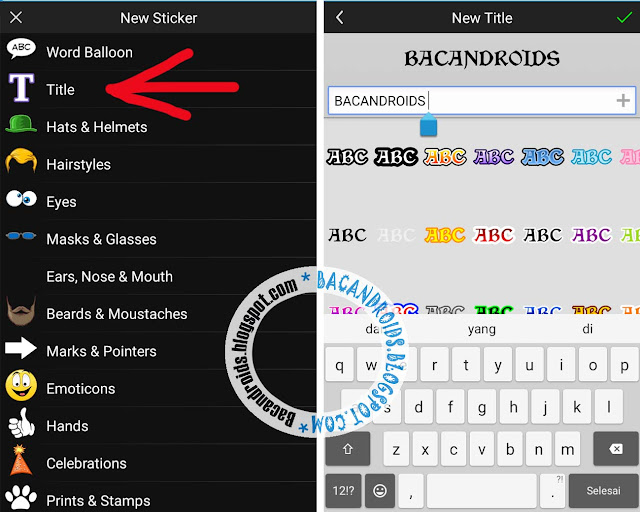
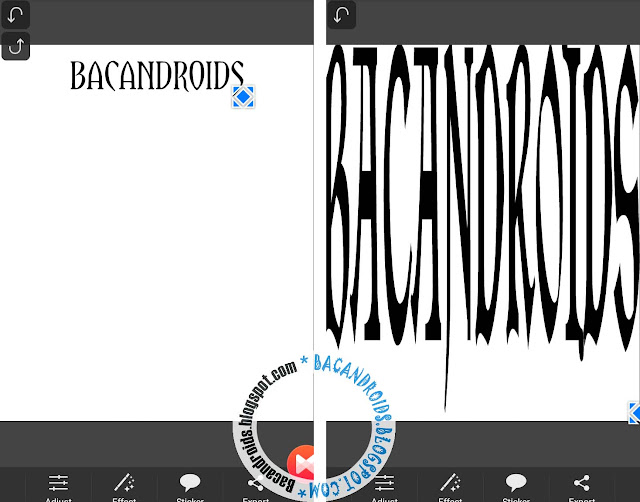
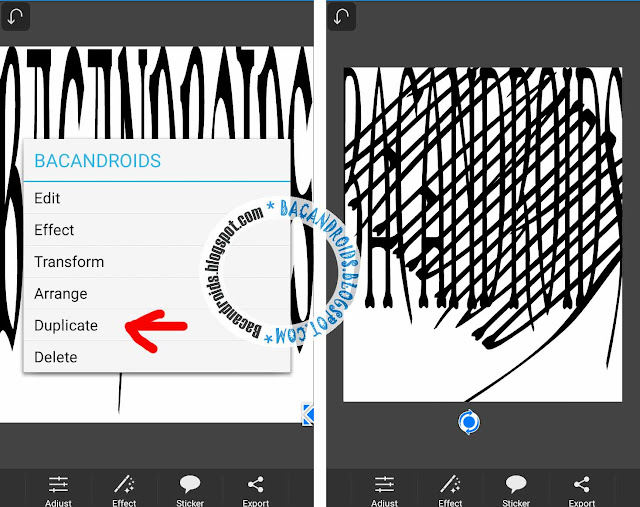

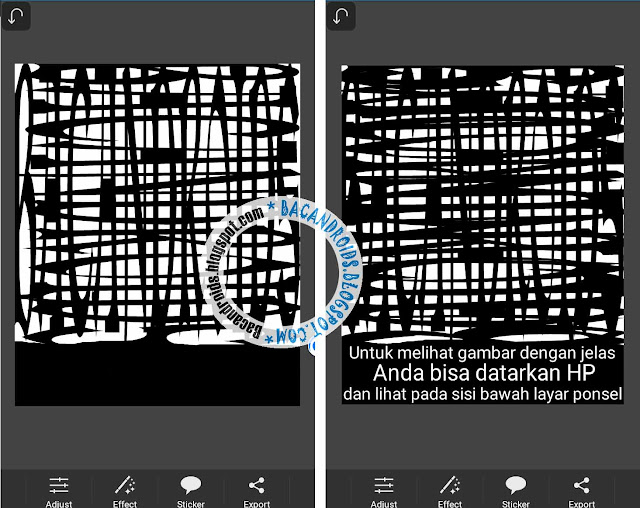
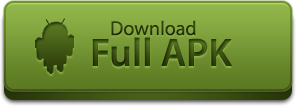



0 Response to "Cara Mudah Tutorial Edit Font Ilusion Dengan PicSay Pro Andoid"
Posting Komentar
Catatan: Hanya anggota dari blog ini yang dapat mengirim komentar.